Kako smanjiti veličinu Excel datoteke
Microsoft Ured Microsoft Excel Junak Nadmašiti / / July 05, 2022

Zadnje ažurirano dana

Trebate smanjiti veličinu Excel datoteke? Postoji nekoliko jednostavnih trikova koje možete isprobati. Ovaj vodič će vam pokazati što učiniti.
Tamo su do 1.048.576 redaka i 16 384 stupca u Excelu—to je puno ćelija koje treba ispuniti.
Problem je u tome što što više podataka stavite u proračunsku tablicu, to je datoteka veća. Ako vaša Excel datoteka postane prevelika, može biti nepraktično jednostavno slanje e-pošte kolegama ili klijentima. Također može usporiti u Excelu i prestati ispravno raditi.
Ako se suočavate s ovim problemom, evo nekoliko učinkovitih savjeta o tome kako smanjiti veličinu Excel datoteke.
Kako smanjiti veličinu datoteke u Excelu brisanjem radnih listova
Korištenje više radnih listova u Excelu olakšava strukturiranje vaših proračunskih tablica, ali što više radnih listova koristite, to će vaša datoteka biti veća. Uklanjanje nepotrebnih radnih listova može pomoći da se smanji veličina datoteke.
Za brisanje radnih listova u Excelu:
- Uvjerite se da list koji namjeravate izbrisati ne sadrži podatke koji su potrebni ili na koje se pozivaju drugi listovi.
- Desnom tipkom miša kliknite karticu lista na dnu zaslona.
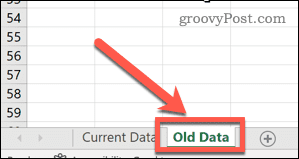
- Odaberi Izbrisati.
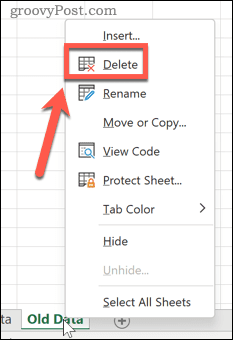
List će biti izbrisan—ponovite korake za sve ostale listove koje želite izbrisati.
Očisti predmemoriju zaokretne tablice
Zaokretne tablice u Excelu izvrstan su način za analizu vaših podataka, ali mogu imati značajan utjecaj na veličinu vaših Excel datoteka. To je zato što će prema zadanim postavkama Excel spremiti predmemoriju izvornih podataka vaše zaokretne tablice zajedno s vašom datotekom. Međutim, moguće je promijeniti ovu postavku i osvježiti predmemoriju podataka kada se proračunska tablica otvori.
Da biste zaustavili spremanje zaokretne predmemorije u Excelu:
- Odaberite bilo koju ćeliju zaokretne tablice.
- Otvori Analiza zaokretne tablice izbornik.
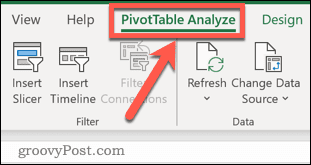
- Odaberi Mogućnosti.
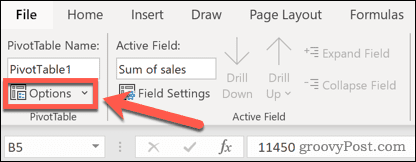
- Odaberite Podaci tab.
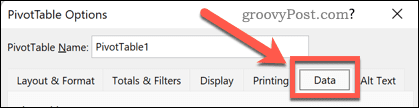
- Osigurajte to Spremi izvorne podatke s datotekom nije označeno.
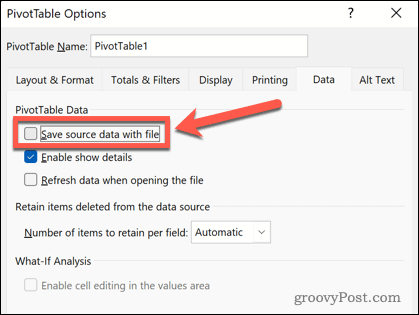
- Klik u redu potvrditi.
Spremite formule kao vrijednosti
Excel formule omogućuju vam da učinite gotovo sve što želite u Excelu koristeći ugrađene funkcije. Međutim, formule zauzimaju više prostora od vrijednosti, pa ako imate puno formula u svom proračunske tablice koje su već izračunate, možda biste trebali razmotriti pretvaranje ovih formula na vrijednosti.
Da biste spremili formulu kao vrijednost u Excelu:
- Odaberite koji sadrži vašu formulu.
- Koristite tipkovni prečac Ctrl+C na Windowsima ili Cmd+C na Macu za kopiranje ćelije. Alternativno, možete ga kliknuti desnom tipkom miša i odabrati Kopirati.
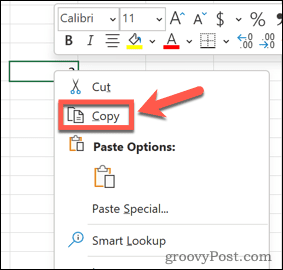
- Kliknite desnom tipkom miša na ćeliju i odaberite Posebno zalijepi > Vrijednosti.
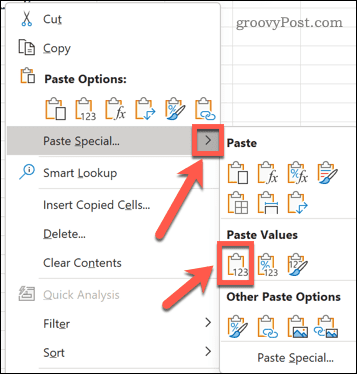
Vaša formula bit će zamijenjena vrijednošću njezinog rezultata.
Uklonite ili komprimirajte slike
Slike nisu nešto što se obično koristi u proračunskim tablicama programa Excel, ali ako ste ih upotrijebili u svom dokumentu, one će povećati vašu veličinu datoteke. Možete ili ukloniti ove slike ili ih komprimirati.
Za komprimiranje slike u Excelu:
- Odaberite sliku u proračunskoj tablici.
- The Format slike kartica će se pojaviti na vrpci—odaberite ovaj izbornik.
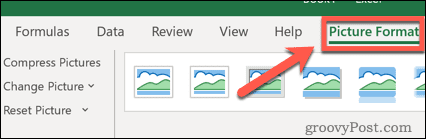
- pritisni Sažimanje slika ikona.

- Odaberite razlučivost—što je niža razlučivost, manja će biti vaša Excel datoteka.
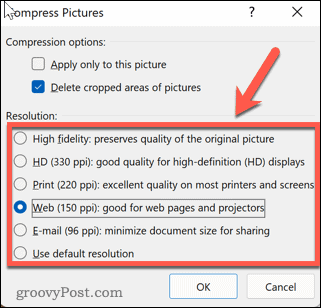
- Osigurajte to Izbrišite izrezana područja slika je odabrano.
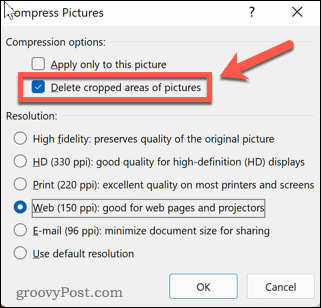
- Ako želite primijeniti istu kompresiju na sve svoje slike, provjerite je li Primijeni samo na ovu sliku potvrdni okvir nije odabran.
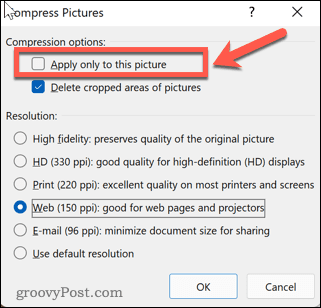
- Klik u redu za kompresiju vaših slika.
Smanjite veličinu Excel datoteke spremanjem u XLSB formatu
Drugi način da smanjite veličinu vaše Excel datoteke je da je spremite u binarnom formatu. Zadani format je XML, koji bolje funkcionira s drugim aplikacijama, ali ako svoju datoteku planirate koristiti samo u Excelu, spremanje kao .XLSB datoteke može pomoći u smanjenju veličine datoteke.
Za spremanje Excel datoteke u .XLSB formatu:
- Pritisnite Datoteka > Spremi kao.
- Odaberite mjesto za spremanje datoteke.
- Odaberite s popisa formata datoteka Excel binarna radna knjiga.
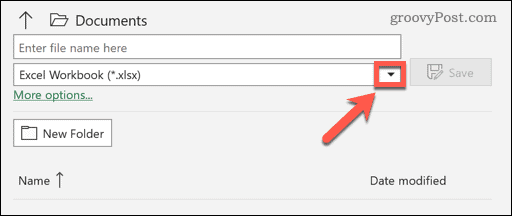
- Pritisnite Uštedjeti potvrditi.
Rješavanje Excel problema
Ako se pitate kako smanjiti veličinu Excel datoteke, obično možete riješiti problem slijedeći gore navedene korake.
Excel je moćna aplikacija, ali kada stvari pođu po zlu, može biti frustrirajuće popraviti je. Ako imate problema, možda biste trebali pokušati i spriječiti pad programa Excel. Ako dobivate obavijesti o kružne referentne pogreške, Excel vam može pomoći da ih pronađete.
Kako pronaći ključ proizvoda za Windows 11
Ako trebate prenijeti ključ proizvoda za Windows 11 ili vam je samo potreban za čistu instalaciju OS-a,...
Kako očistiti Google Chrome predmemoriju, kolačiće i povijest pregledavanja
Chrome odlično pohranjuje vašu povijest pregledavanja, predmemoriju i kolačiće za optimizaciju rada vašeg preglednika na mreži. Njen način...
Usklađivanje cijena u trgovini: Kako doći do online cijena dok kupujete u trgovini
Kupnja u trgovini ne znači da morate platiti više cijene. Zahvaljujući jamstvu usklađenosti cijena, možete ostvariti online popuste dok kupujete u...
Kako pokloniti pretplatu na Disney Plus digitalnom darovnom karticom
Ako ste uživali u Disney Plusu i želite to podijeliti s drugima, evo kako kupiti Disney+ Gift pretplatu za...



